こんにちは!IKEAでお買い物する予定が無くても、IKEAに行ってしまうジュンです!
IKEAには『IKEA FAMILY』という会員システムがあり、
IKEAファミリーのメンバーになっておくと様々な特典が得ることが出来ます。
- 特別料金でお買い物できたり
- イケアレストランで安くご飯を食べれたり
- ドリンクバーが無料だったり
というようなメリットがあます。
また、IKEAファミリーのメンバーになると、会員カード『IKEAカード』が発行されるのですが、
皆さんの中には、
- カードは持ちたく無い!
- 財布の中でかさばるから嫌だ!
- 無くしてしまうかもしれない!
と思っている方も少なからずはいるはずです。
そこで今回のこの記事では、
IKEAに行く際に、IKEAカードをもう持たなくてもいいように、
IKEAカードをスマホ内のアプリで管理する方法をご紹介します!
「IKEA FAMILYについて」や「IKEA FAMILYの登録方法」は、
こちらの記事で解説していますので参考にしてみてください↓

(※IKEA FAMILYメンバーになっていないと、IKEAカードとしてアプリは使用できません。)
IKEAのアプリがあれば、これでIKEAカードを忘れる心配はもういらない!
IKEAアプリにIKEAカードの情報を登録する方法
IKEAアプリにIKEAカードの情報を登録する方法はいたって簡単!
- IKEA公式アプリをダウンロードして
- IKEAカードの情報を入力
たったこれだけの手順でおわりです。
では、IKEAアプリの登録方法を画像を交じえながら、解説していこうと思います!
IKEA公式アプリをダウンロード
まずは、IKEAの公式アプリをダウンロードしてください。
ダウンロードが出来たら、IKEAカード情報の登録に移ります。
IKEAカードの情報を入力する
IKEAのアプリをダウンロードして、立ち上げるとこのような画面になります。
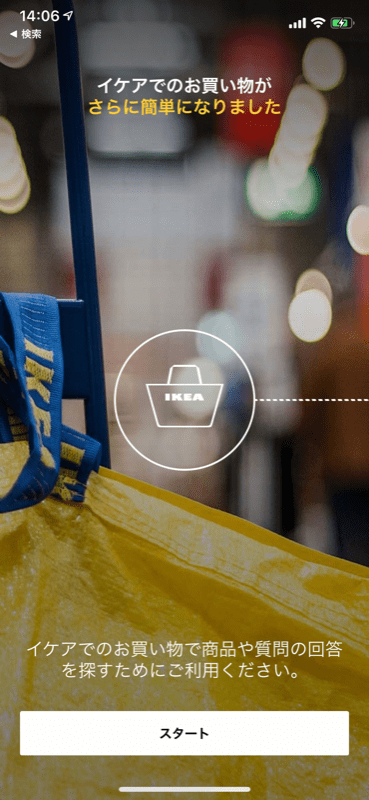
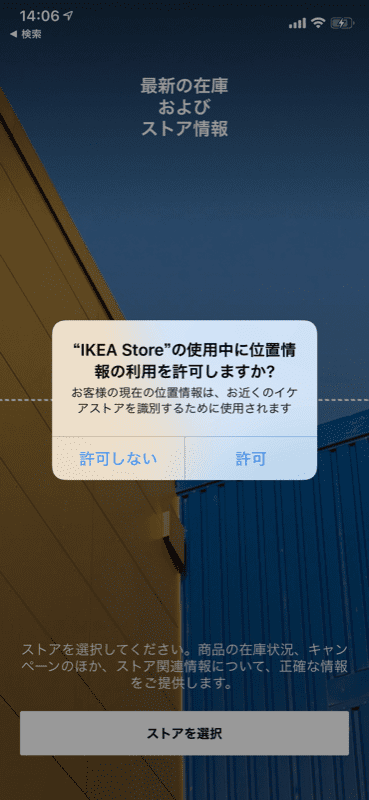
『スタート』をクリックすると、
IKEAアプリの使用時に「位置情報の利用するかしないか」の許可を選択します。
許可を選択したら、近くのIKEAの情報が表示されます。
次に、『ストアを選択』をクリック。
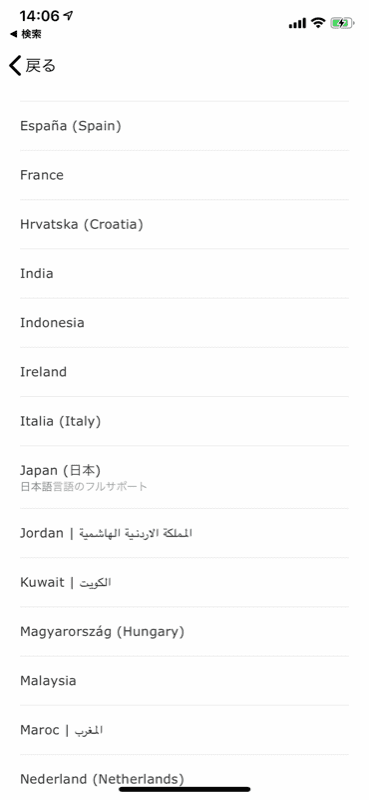
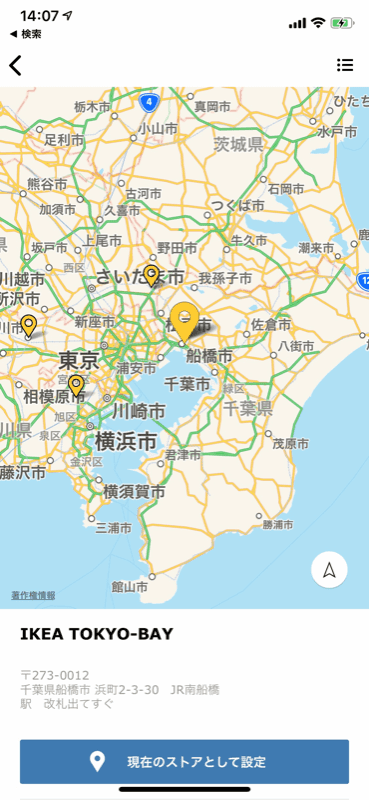
IKEAアプリ使用時の言語設定が出てきますので、使用言語をクリックして、
地図上で近くのIKEAを選択する画面が表示されますので、
近くのIKEAを選んで『現在のストアとして設定』をクリックしてください。
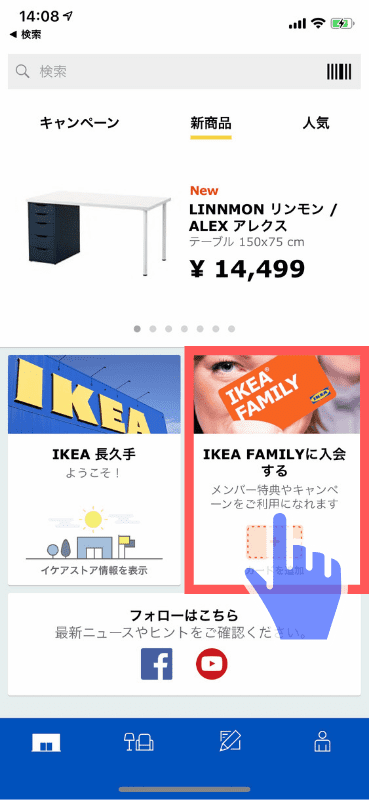
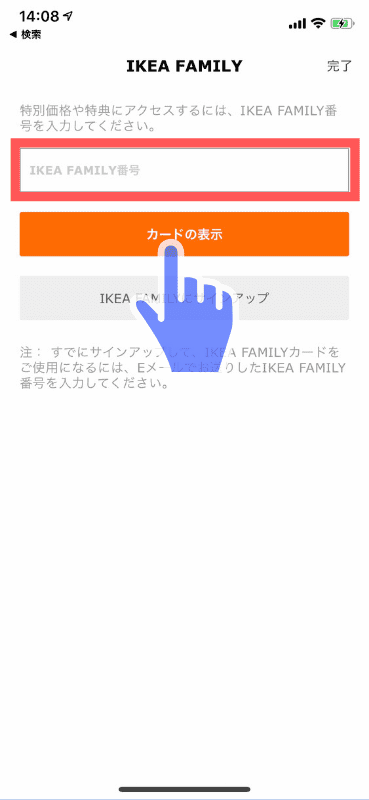
すると、IKEAアプリのホーム画面になりますので、
赤枠で囲われている『IKEA FAMILYに入会する』をクリック。
IKEA FAMILYのメンバーの方は、お手持ちのIKEAカードに記載されている番号を、
赤枠で囲われている『IKEA FAMILY番号』に入力して、
『カードの表示』をクリックしてください。
お手持ちにIKEAカードが無い場合は、
IKEA FAMILY マイページから確認する事が出来るのご覧ください。
また、このホーム画面上では、
皆さんのお近くのIKEAの情報や最新家具、クーポンの表示などが出来ます。

カードの表示をクリックすると、
このようにIKEAカードが表示されると完了です。
また、「スキャンに問題がある場合はこちらのコードをお試しください。」とあるのは、
店頭でQRコードがうまく読み込め無い場合に使用します。
これで、IKEAアプリにIKEAカードの情報を登録することが出来ました!!
おわりに
皆さんも、IKEAの公式アプリ(IKEA Store)にIKEAカードの情報を登録する事が出来たでしょうか?
すぐIKEAカードの情報を登録出来たと思います!
IKEA FAMILYのメンバーになり、IKEAカードを持っていると様々な特典を得る事が出来ます。
しかし、IKEAに行ってIKEAカードを忘れてしまったり無くしてしまったりしたら、
せっかくの特典を使用する事が出来ません。
なので、よくIKEAに行くという方は、
IKEAカードの情報をアプリ内で管理して、
IKEAカードを持っていかなくてもいいようにしておくと便利だと思います。
IKEA公式アプリ(IKEA Store)のダウンロードはこちらから↓
まだ、IKEA FAMILYではない方は、
こちらの記事で、IKEA FAMILYの特典や入会方法を解説しているので参考にしてみてください。




コメント